win10电脑桌面日历关闭方法
Win10怎么关闭桌面日历显示?用户们可以直接的打开控制面板下的本地组编辑器页面,然后选择计算机配置下的管理模板,之后找到windows组件选项来进行操作就可以了。下面就让本站来为用户们来仔细的介绍一下Win10关闭桌面日历的方法教程吧。
Win10关闭桌面日历的方法教程
1、第一步,我们在电脑中使用组合键“Win+R”打开运行窗口,然后在窗口中输入“gpedit.msc”,再点击回车键。
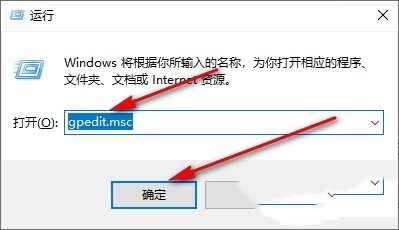
2、第二步,打开本地组策略编辑器页面之后,我们在计算机配置下点击打开“管理模板”选项。
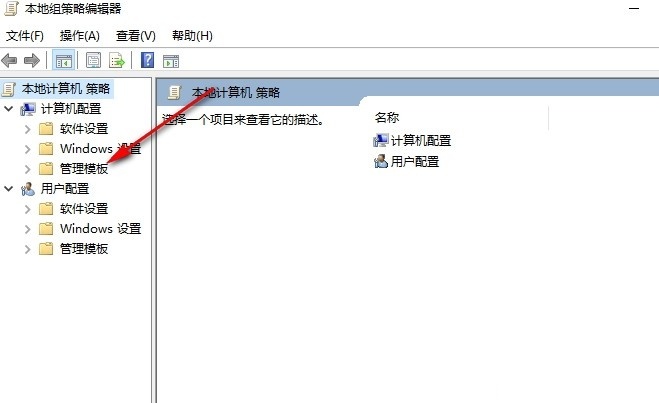
3、第三步,打开管理模板选项之后,我们在下拉列表中再点击打开“Windows组件”选项。
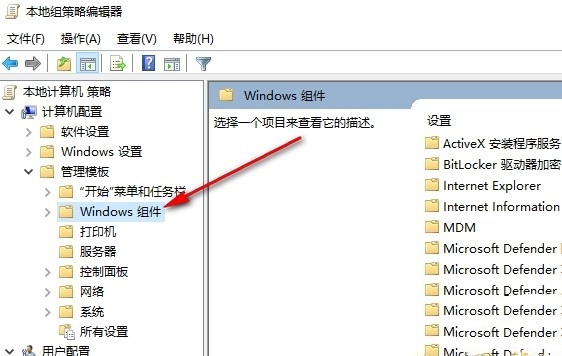
4、第四步,在“Windows组件”的下拉列表中我们找到“Windows日历”选项,双击打开页面右侧的“关闭Windows日历”选项。
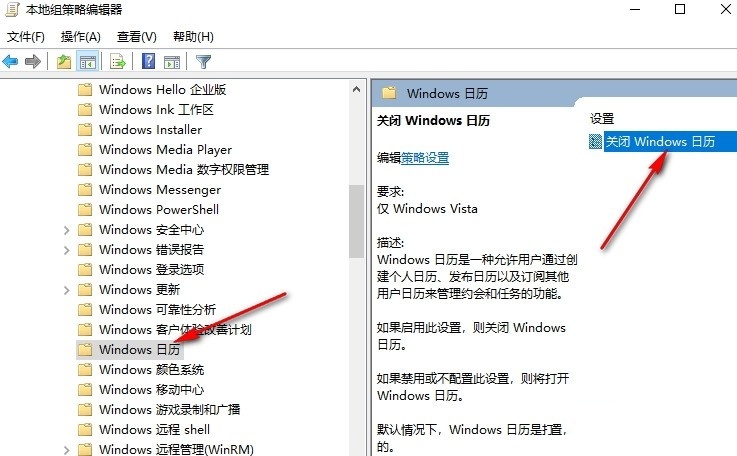
5、第五步,最后我们在“关闭Windows日历”的弹框中先点击“已启用”选项,再点击确定选项即可。
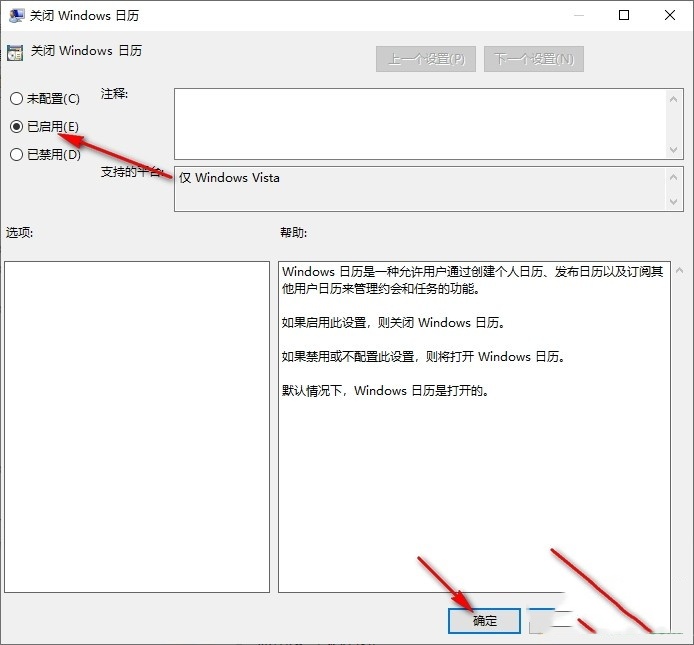
最新推荐
-
excel怎么把一列数据拆分成几列 excel一列内容拆分成很多列

excel怎么把一列数据拆分成几列?在使用excel表格软件的过程中,用户可以通过使用excel强大的功能 […]
-
win7已达到计算机的连接数最大值怎么办 win7连接数达到最大值

win7已达到计算机的连接数最大值怎么办?很多还在使用win7系统的用户都遇到过在打开计算机进行连接的时候 […]
-
window10插网线为什么识别不了 win10网线插着却显示无法识别网络

window10插网线为什么识别不了?很多用户在使用win10的过程中,都遇到过明明自己网线插着,但是网络 […]
-
win11每次打开软件都弹出是否允许怎么办 win11每次打开软件都要确认

win11每次打开软件都弹出是否允许怎么办?在win11系统中,微软提高了安全性,在默认的功能中,每次用户 […]
-
win11打开文件安全警告怎么去掉 下载文件跳出文件安全警告

win11打开文件安全警告怎么去掉?很多刚开始使用win11系统的用户发现,在安装后下载文件,都会弹出警告 […]
-
nvidia控制面板拒绝访问怎么办 nvidia控制面板拒绝访问无法应用选定的设置win10

nvidia控制面板拒绝访问怎么办?在使用独显的过程中,用户可以通过显卡的的程序来进行图形的调整,比如英伟 […]
热门文章
excel怎么把一列数据拆分成几列 excel一列内容拆分成很多列
2win7已达到计算机的连接数最大值怎么办 win7连接数达到最大值
3window10插网线为什么识别不了 win10网线插着却显示无法识别网络
4win11每次打开软件都弹出是否允许怎么办 win11每次打开软件都要确认
5win11打开文件安全警告怎么去掉 下载文件跳出文件安全警告
6nvidia控制面板拒绝访问怎么办 nvidia控制面板拒绝访问无法应用选定的设置win10
7win11c盘拒绝访问怎么恢复权限 win11双击C盘提示拒绝访问
8罗技驱动设置开机启动教程分享
9win7设置电脑还原点怎么设置 win7设置系统还原点
10win10硬盘拒绝访问怎么解决 win10磁盘拒绝访问
随机推荐
专题工具排名 更多+





 闽公网安备 35052402000376号
闽公网安备 35052402000376号